Comment télécharger de la musique sur iMovie : un guide en 2025
« J'ai cherché des moyens d'essayer en ce qui concerne le processus de « comment télécharger de la musique sur iMovie ». J'adore éditer du contenu via cette application car elle est facile à gérer et aucun frais n'est nécessaire pour l'utiliser. J'espère pouvoir voir un guide efficace « Comment télécharger de la musique sur iMovie » ».
iMovie est connue comme l'une des applications de montage vidéo les plus populaires, créée et développée par Apple Inc. pour les appareils iOS – iPads, iPhones, Mac PC, etc. Cette application a une interface simple et est gratuite, ce qui la rend appréciée par beaucoup. La création de clips vidéo haute résolution de style hollywoodien est facilement réalisable grâce à cette application. Vous pouvez commencer à éditer les clips sur vos appareils portables, puis continuer à le faire sur votre Mac (si vous le souhaitez). Et l’une des choses les plus importantes à prendre en compte lors du montage sont les morceaux à utiliser. Si vous souhaitez savoir comment télécharger de la musique sur iMovie, vous devez alors vérifier le contenu de ce contenu.
En fait, ajouter de la musique à vos vidéos iMovie est une tâche facile à réaliser tant que les fichiers que vous utilisez sont pris en charge et reconnus par iMovie. De plus, les sons s’ajoutent à l’attrait de l’ensemble du contenu. Nous ne pouvons pas blâmer ceux qui consomment Spotify chansons car il s’agit d’une plate-forme qui propose des millions de superbes morceaux et collections d’albums. Il est juste dommage qu’il n’existe pas de moyen officiel ou direct d’importer Spotify pistes vers l'application iMovie. Mais ne vous inquiétez pas ! Ce qui précède n’est pas vraiment quelque chose qui devrait vous déranger ! Comme promis, dans cet article, vous apprendrez comment télécharger de la musique sur iMovie !
Contenu de l'article Partie 1. Raison pour laquelle vous ne pouvez pas ajouter Spotify Chansons pour iMoviePartie 2. Le meilleur outil à utiliser pour télécharger Spotify La musique sur iMovie est là !Partie 3. Ajout du converti Spotify Musique sur iMovie avec MacPartie 4. Ajout du converti Spotify Musique sur iMovie à l'aide d'iPad ou d'iPhonePartie 5. Résumé
Partie 1. Raison pour laquelle vous ne pouvez pas ajouter Spotify Chansons pour iMovie
Avant d'aborder le processus détaillé de téléchargement de musique sur iMovie, examinons d'abord la raison pour laquelle vous ne pouvez pas réellement ajouter de musique. Spotify chansons directement sur iMovie. Personne ne doutera de la qualité d’iMovie lorsqu’il s’agit de répondre aux besoins des utilisateurs en matière de montage vidéo. Il s’agit d’une application préinstallée par défaut sur les appareils iOS. Le découpage et la découpe de clips vidéo ainsi que l'ajout d'effets spéciaux peuvent être facilement réalisés grâce à cette application. De plus, il est possible d’ajouter une musique de fond pour pimenter davantage l’apparence et l’attrait du contenu.
Puisque notre objectif principal dans cet article est de rechercher la meilleure méthode pour télécharger de la musique sur iMovie, en particulier Spotify chansons, il est indispensable de savoir pourquoi il est impossible de les télécharger directement sur iMovie. C'est un gâchis que les utilisateurs ne puissent pas les utiliser sur du contenu étant donné que les chansons sur Spotify sont toujours à la mode.
Spotify les pistes sont protégées par DRM et sont au format de fichier OGG Vorbis. Bien que l'on souscrive à un forfait payant lui donnant la possibilité de télécharger des chansons pour une diffusion en continu hors ligne, en accédant aux pistes en dehors du Spotify l’application elle-même ne sera pas possible. Sauf indication contraire, la protection mentionnée sera supprimée. De plus, iMovie ne prend en charge que les fichiers dans ces formats – AAC, AIFF, MP3, M4A, WAV, etc. Sachant que Spotify les chansons sont au format OGG Vorbis est également quelque chose qui doit être abordé. Alors, comment télécharger de la musique sur iMovie ? Existe-t-il une solution de contournement que l'on peut appliquer ? Eh bien, continuez à lire pour en savoir plus !
Partie 2. Le meilleur outil à utiliser pour télécharger Spotify La musique sur iMovie est là !
En lisant la première partie, vous savez maintenant que nous avons deux problèmes à résoudre avant de terminer enfin le processus « comment télécharger de la musique sur iMovie » : la protection DRM de Spotify Chansons et leur format de fichier actuel. Heureusement, ces préoccupations sont faciles à résoudre. En fait, tout ce dont vous avez besoin dans ce cas est d'utiliser un outil professionnel de confiance nommé TunesFun Spotify Music Converter. Ceci, bien sûr, a le pouvoir de résoudre les dilemmes mentionnés ci-dessus !
TunesFun Spotify Music Converter a la capacité d’effectuer à la fois la suppression de DRM et la conversion de fichiers. Il prend même en charge divers formats flexibles dont MP3, FLAC, AAC et WAV. Avec la vitesse de cette application, les fichiers seront traités en quelques minutes seulement. De plus, la qualité d'origine des fichiers et les détails de leurs métadonnées doivent également être conservés car cette application effectue une conversion sans perte. En cas de besoin, le TunesFun L'équipe d'assistance technique est également toujours disponible pour vous aider.
Le TunesFun Spotify Music Converter L'application est toujours mise à jour pour garantir que les utilisateurs n'utilisent que la meilleure application. Il est assez convivial avec des touches de navigation et des menus simples. Jetez un coup d’œil rapide à la procédure ci-dessous pour savoir comment le TunesFun Spotify Music Converter supprime enfin les soucis liés au processus de téléchargement de musique sur iMovie.
Étape 1. Une fois la TunesFun Spotify Music Converter a été installé, lancez-le et commencez à ajouter le Spotify chansons à utiliser sur iMovie.

Étape 2. Sélectionnez le format de sortie souhaité (bien sûr, un format pris en charge par iMovie) et assurez-vous que l'emplacement du dossier de sortie a également été défini.

Étape 3. Cochez le bouton « Convertir » en bas de la page une fois que la configuration est bonne. Cela déclenchera l'application pour commencer à convertir le fichier sélectionné Spotify Chansons. Pendant que la conversion est en cours, la suppression de la protection DRM des chansons aura également lieu en même temps.

Une fois le processus terminé par le TunesFun Spotify Music Converter, les chansons transformées seront désormais disponibles sur votre PC Mac. Il ne vous reste plus qu'à découvrir comment les télécharger enfin sur iMovie ! En lisant continuellement les prochaines sections de cet article, vous saurez ce que vous devez faire ensuite !
Partie 3. Ajout du converti Spotify Musique sur iMovie avec Mac
Vous devez noter que le converti Spotify les chansons doivent d’abord être importées dans votre bibliothèque iTunes. Ensuite, vous pouvez continuer et suivre le guide ci-dessous pour savoir comment télécharger de la musique sur iMovie sur Mac.
Étape 1. Sur votre PC Mac, lancez d'abord l'application iMovie. Sélectionnez l'un de vos projets vidéo et ouvrez-le. Recherchez l’option « Audio » et cliquez dessus.
Étape 2. Dans la barre latérale, sélectionnez l'option « iTunes » puis « Musique ». Recherchez le dossier contenant le fichier transformé Spotify Chansons. Choisissez celui que vous aimez utiliser.
Étape 3. Une fois sélectionné, faites simplement glisser et déposez le fichier choisi Spotify chanson dans l'application iMovie.
Et c'est tout! Vous pourrez désormais utiliser votre choix Spotify chanson comme BGM pour votre contenu iMovie !
Partie 4. Ajout du converti Spotify Musique sur iMovie à l'aide d'iPad ou d'iPhone
Depuis la conversion Spotify les chansons sont enregistrées sur votre ordinateur, vous devez vous assurer que vous les avez synchronisées avec votre compte iTunes ou iCloud. De cette façon, vous n’aurez aucun problème lorsque vous tenterez d’ajouter les chansons à iMovie.
Importation Spotify Musique sur iMovie via un iPad
Si vous préférez utiliser votre iPad lors de l'édition de vidéos sur l'application iMovie, vous pouvez suivre le guide ci-dessous pour savoir comment télécharger de la musique sur iMovie.
Étape 1. Sur votre iPad, lancez l'application iMovie, puis sélectionnez simplement le clip vidéo à utiliser.
Étape 2. Pour enfin commencer à ajouter le converti Spotify musique, choisissez simplement le menu « Ajouter un média ».
Étape 3. Appuyez ensuite sur le bouton « Audio ». Vous pourrez désormais choisir les chansons enregistrées sur votre iCloud Drive une fois que vous aurez cliqué sur l'option « Ma musique ».
Étape 4. Commencez à choisir les chansons que vous souhaitez télécharger sur iMovie. Appuyez simplement dessus pour voir un aperçu.
Étape n°5. Une fois que vous avez décidé d’utiliser enfin la chanson, cliquez simplement sur le bouton « plus » à côté d’elle. Ensuite, vous pourrez le voir sur votre application iMovie. Le modifier à votre guise est également possible !
Importation Spotify Musique sur iMovie via un iPhone
Nous savons qu'il existe également des utilisateurs qui préfèrent éditer des vidéos via l'application mobile iMovie. Si vous utilisez votre iPhone, vous pouvez vous référer au guide ci-dessous pour savoir comment télécharger de la musique sur iMovie.
Étape 1. Ouvrez l'application iMovie sur votre iPhone.
Étape 2. Cochez l'option « Sélectionner un nouveau projet », puis « Film » pour pouvoir ajouter votre clip vidéo. Ensuite, cliquez sur l'option « Créer un film ».
Étape 3. Appuyez ensuite sur l'icône «+», puis cliquez sur le bouton «Ajouter un média».
Étape 4. Cliquez sur « Audio », puis sur « Ma musique » pour commencer à sélectionner les chansons converties à ajouter à iMovie.
Étape n°5. Enfin, appuyez simplement sur le bouton « + » à côté de la piste sélectionnée pour l'ajouter à iMovie !
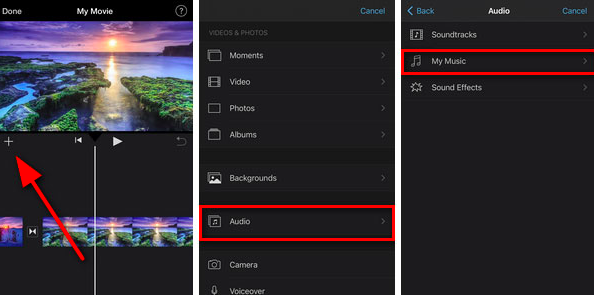
Partie 5. Résumé
En ce qui concerne le processus de téléchargement de musique sur iMovie (en particulier Spotify chansons), il faut savoir comment Spotify La protection DRM des pistes peut être supprimée ainsi que la manière dont elles peuvent être transformées dans des formats pris en charge par iMovie. Heureusement, il existe plusieurs applications fiables comme TunesFun Spotify Music Converter ça peut toujours servir !
Laissez un commentaire